Virhe SxStrace.exe -syyt ja korjausmenetelmät

- 942
- 79
- Steven Hermann
Windows OS -käyttäjät kohtaavat usein ohjelmistojen toimintahäiriöitä, joita esiintyy eri tilanteissa, myös aloittaessasi sovelluksia tai videopelejä. Joten Windows 7, 8, 8 versioissa.1, 10 Löydät virheen sxstrace.Exe. Mukana oleva viesti puhuu sovelluksen aloittamisen mahdottomuudesta sen virheellisen rinnakkaiskokoonpanon takia, samoin kuin tämä virhetiedot voidaan hankkia ongelmallisesta ohjelmistosta ja lisätietoja - komentorivin ja SXSTRACE -palvelun käyttämällä.Exe. Virheen seurauksena ohjelman aloittaminen, kunnes toimintahäiriön syy ei toimi.

Käyttäjät ovat tottuneet siihen tosiasiaan, että viestin teksti osoittaa usein ongelmatiedoston, mutta tässä tapauksessa SXSTRACE.Exe ei ole ongelman lähde, päinvastoin, järjestelmä viittaa ohjelmistoihin ratkaisun etsimiseksi. Mieti, miksi tämä virhe syntyy ja miten se eliminoidaan.
Mikä on SxStrace.Exe
Sxstrace.EXE on Microsoftin SXSTRACE Service -apuohjelman toimeenpaneva tiedosto, jota käytetään järjestelmän komponenttien diagnosointiin (manifesti). Jäljitetyökalun kautta voit tunnistaa ongelmallisen elementin, joka provosoi virheen sovelluksen alussa. Windows Standard -apuohjelman käyttämiseksi riittää, että sinulla on minimaaliset käyttäjätaidot toimimaan komentorivin kanssa.
Virheiden syyt SXSTRACE -tiedostossa.Exe
Viesti virheestä "sovelluksen käynnistäminen epäonnistui, koska sen rinnakkaiskokoonpano on väärä ..." se tapahtuu yleensä, kun eri ohjelmisto käynnistetään tai suoritettaessa tiettyjä toimintoja, kuten uudelleenkäynnistys, tulostaminen, jne. D. SXSTRACE -virhe liittyy sovelluksen suorittamiseen tarvittavien komponenttien puuttumiseen tai vaurioon, dynaamisiin kytkettyihin kirjastoihin. Samanaikaisesti syntyy vika riippumatta siitä, onko ohjelmisto käynnistetty aikaisemmin vai on juuri asennettu.
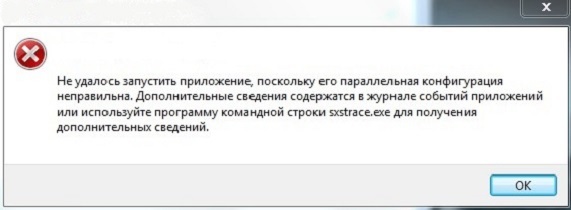
Seuraavat tekijät voivat provosoida virheen:
- Ei ole vaurioituneita tiedostoja, jotka varmistavat ohjelmien alkamisen ja työn.
- Rekisterit, vaurioituneet avaimet.
- Asennetun ohjelmiston konfliktit.
- Virukset, haitalliset ohjelmat.
- Microsoftin vaurioitunut tai epätäydellinen asennus.
Saadaksesi selville, mikä virheen ulkonäkö on provosoitu, sinun on noudatettava liittyvässä viestissä annettuja neuvoja ja ota yhteyttä SxStrace System -apuohjelmaan. Diagnostiikkaa varten suoritamme seuraavat toimet:
- Käynnistämme komentorivin järjestelmänvalvojan puolesta (helpoin tapa tehdä tämä on "Käynnistä" -valikosta).
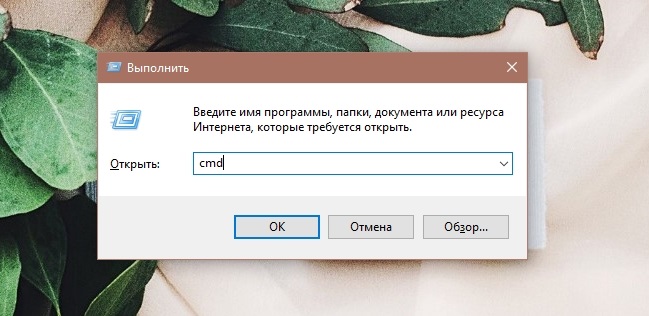
- Terminaalissa syötämme komennon SXSTRACE -TRACE /LOGFILE: SXSTRACE.ETL Ja paina Enter -näppäintä, joka varmistaa jäljen käynnistämisen palvelukäyttöön (tietue on tehty SxStrace Magazine -tiedostoon.ETL).
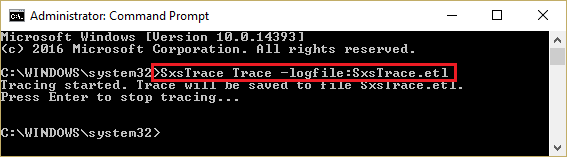
- Sxtracen suorituskyvyn aikana avaamme ongelmallisen ohjelmiston, jonka alussa vikaviesti ilmestyy, sulje ikkuna virheellä, kun se ilmestyy ja suorita jälki.
- Muuttaaksesi menettelyn tulokset tekstimuotoon, kirjoitamme päätelaitteeseen SXSTRACE PARSE /LOGFILE: SXSTRACE.ETL /OUTFILE: SXSTRACE.Txt ja paina syöttönäppäintä.
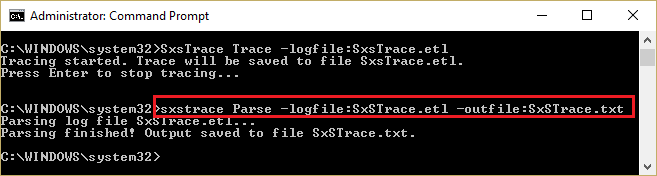
- Avaa SXSTRACE -tiedosto.TXT, missä ongelmalliset manifestit sisältyvät. Tutkimme huolellisesti tekstiasiakirjan sisältöä, katso rivin tekstiä sanalla "virhe" (virhe). Täällä on vastaus kysymykseen, miksi vika näkyy aloittaessasi sovellusta tai suorittamista.
Menetelmät virheen korjaamiseksi SxStrace.Exe
Menetelmät, kuinka eliminoida virhe, joka tapahtuu Windows 7: ssä, 8: ssa tai 10: ssä, useita. Kunkin heistä tehokkuus riippuu suoraan provosoivasta tekijästä, joka voidaan tunnistaa katsomalla lokit. Jos loki-tiedosto (aikakauslehti tapahtumien tietueiden kanssa) ei kertonut epäonnistumisen luonteesta, voit ratkaista ongelman aloittaen yleisimpien syiden poistamisesta.
Asennus Microsoft Visual C++
Useimmiten haitta johtuu virheellisistä työstä tai Microsoftiin asennetuista konflikteista, nimittäin Microsoft Visual C ++: n komponenttien paketeista .Nettokehys. Tapa poistaa virhe SxStrace.Exe Windows 10: ssä tai muussa versiossa. Ensinnäkin sinun on tarkistettava Microsoft Visual C ++ 2008- ja 2010 (tai Microsoft Visual C ++. 64 -bittisellä ytimellä toimivan käyttöjärjestelmän kannalta on toivottavaa, että kaksi asennettua pakettia yhdestä versiosta, mutta erilainen vastuuvapaus, joka tarjoaa yhteensopivuuden vanhan kanssa. Voit asentaa puuttuvat komponentit ilmaiseksi virallisesta Microsoft -resurssista.
Ohjeet SXSTRACE -vian korjaamiseksi.Exe asentamalla visuaaliset C ++ -paketit:
- Avaa ohjauspaneeli millä tahansa kätevällä tavalla (esimerkiksi käynnistyskontekstin avulla) siirrymme "ohjelmat ja komponentit" -osioon. Vaihtoehtoinen vaihtoehto avata poisto -ikkuna ja muutokset ohjelmissa - konsolin "suoritus" (Win+R) käyttö ja komennot Appwiz.Cpl.
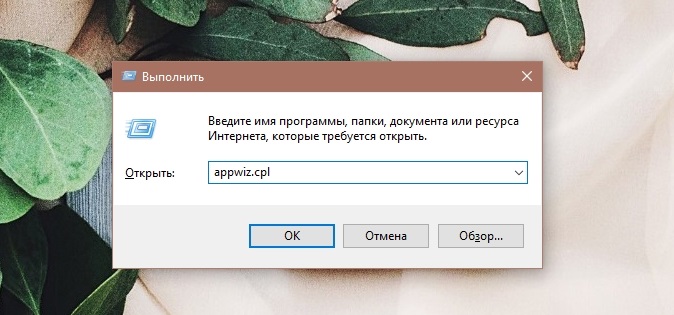
- Löydämme ohjelmistoluettelosta Microsoft Visual C ++ ja Defy "Poista" -painikkeesta ja käynnistä sitten laite uudelleen.
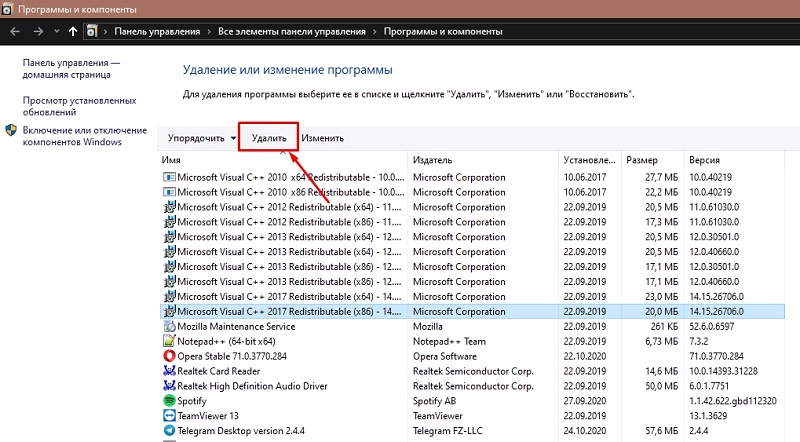
- Nyt sinun on ladattava jakelut Microsoftin virallisen resurssin sivulta ja asennettava paketit. 64x-bittisissä järjestelmissä laitamme versiot x64: n ja x86: n komponenteista ja vain 32-bittiselle versiolle X86. Näet bitin järjestelmän ominaisuuksissa.
Joskus voi olla tarpeen asentaa Microsoft Visual C ++ 2005 -komponentit uudelleen, jos puhumme vanhoista ohjelmista tai peleistä.
Harvemmin, mutta tapahtuu, että ongelman syy tulee .Nettokehys, komponentti voidaan asentaa tai asentaa uudelleen samalla tavalla käyttämällä Microsoft -osion jakelua .Nettolataukset.
Virusten poistaminen
Haitalliset ohjelmistot voivat aiheuttaa merkittävää haittaa tietokoneellesi, ja virheiden esiintyminen haitallisten toimintojen seurauksena on yleinen ilmiö. Virukset kykenevät, mukaan lukien järjestelmätiedostojen poistaminen, ohjelmien käynnistämisen estäminen, niiden muokkausten tuominen Windows -asetuksiin, rekisteriin jne. D. SXSTRACE -virheen korjaaminen.Exe, sinun on suoritettava syvä skannaus tietokoneelle asennetulla virustorjunnassa, ja on myös parempi tarkistaa lisäksi laite erityisillä apuohjelmilla, esimerkiksi Adwcleaner, Drweb Cureit ja ne kuten heillä.
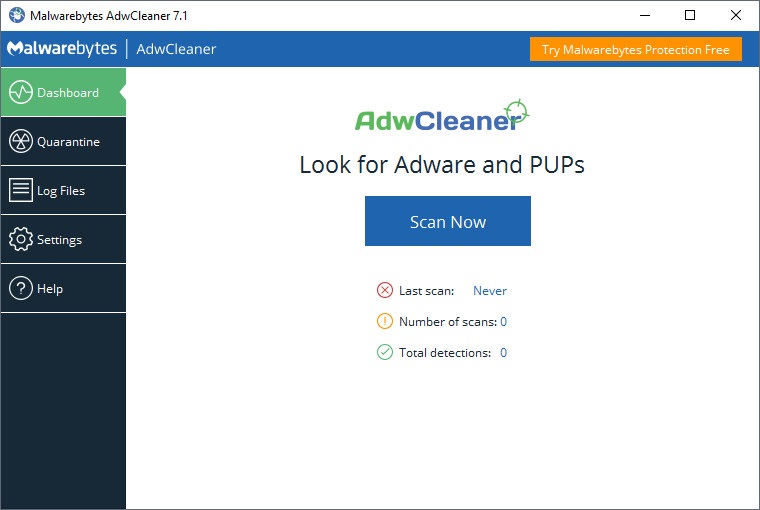
Puhdistustietokone
Joissakin tapauksissa ongelman ratkaiseminen auttaa puhdistamaan tietokoneen roskasta. Menettely voidaan suorittaa manuaalisesti poistamalla tarpeettomia tietoja väliaikaisista kansioista ja puhdistamalla rekisterin, mutta on parempi toimia varmasti ja käyttää erikoistuneita ohjelmistoja tähän tarkoitukseen, esimerkiksi CCLeaner. Apuohjelma on yksinkertainen hallinnassa, vaikka se on monitoiminen, mukaan lukien sen avulla voit helposti ja nopeasti selviytyä jätteiden puhdistamisesta ja rekisterin korjaamisesta.
Kuljettajien päivittäminen
Usein ongelma voidaan liittää merkityksettömiin laitteiden ohjaimiin, erityisesti näytönohjaimen ohjaimiin ja äänikorttiin. Voit päivittää ne kääntämällä "laitteen lähettäjä" (laite voidaan avata eri tavoin, esimerkiksi aloituskontekstin valikosta tai Win+-tapahtuman avaimien käyttäminen ja laitteenhallinnan valitsemalla vasemmalla olevasta valikosta).
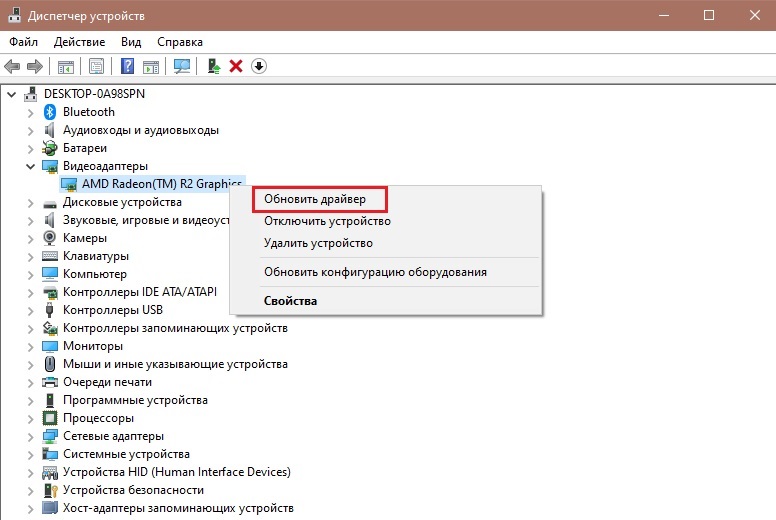
Tietokoneeseen asennetussa laitteistossa avaamme ”Video -adapterit” ja päivitämme valitun videokortin ohjaimet (valitse kontekstivalikosta päivitysvaihtoehto tai siirry ominaisuuksiin hiiren kaksoisnapsautuksella, hiiren kaksoisnapsauttamalla Napsauta “Ohjain” -välilehdessä “Päivitä” -painiketta ja valitse Päivitysmenetelmä). Toimimme samalla tavalla ja laajentamalla "ääni- ja videolaitteita". Prosessin tehtävän ja automatisoinnin helpottamiseksi on parempi käyttää erityisiä työkaluja ohjaimien päivittämiseen.
Komponenttien tarkistaminen ja palauttaminen SFC -järjestelmän apuohjelmalla
Järjestelmätiedoston tarkistajaa käytetään kaikenlaisten käyttöjärjestelmän vikojen korjaamiseen. Joissakin tapauksissa se auttaa myös poistamaan tarkasteltavan virheen. Menetelmä sopii sekä Windows 10: lle että muille versioille. Järjestelmätyökalu käynnistetään järjestelmänvalvojan oikeuksien komentoriviltä, SFC: n skannauksen aikana määrittelee vaurioituneet elementit ja palauttaa ne, jos mahdollista. Menettelyn suorittamiseksi toimimme seuraavasti:
- Käynnistämme komentorivin (paina käynnistyspainikkeen PKM ja valitse komentorivi (järjestelmänvalvoja) tai käytä konsolia "suorita" päätelaitteen käynnistämiseen).
- Kirjoita komento SFC /SCANNOW ja paina Enter -näppäintä.
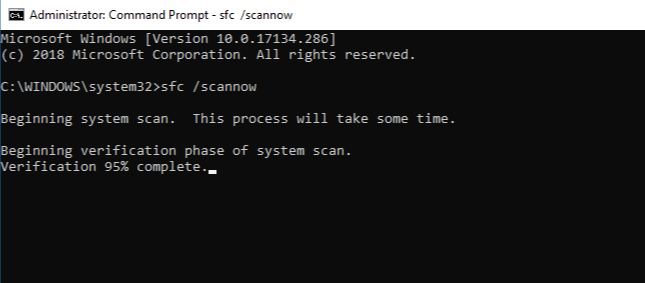
- Odotamme, kunnes apuohjelma valmistuu prosessista, se voi viedä jonkin aikaa.
Vaurioituneiden komponenttien varmennuksen ja palauttamisen seurauksena (suoritetaan automaattisessa tilassa) raportti, joka ilmoittaa käyttäjälle tehdystä työstä.
Järjestelmän palauttaminen
Jos tietokone on tallentanut järjestelmän palautuspisteet, voit palauttaa Windows 10, 8 tai 7 palaamalla järjestelmän ohjauspisteeseen. Tämä palauttaa muutokset, jotka ovat aiheuttaneet virheen ja palaavat aikaan, jolloin ongelmaa ei ole vielä olemassa (ei vaikuta käyttäjätietoihin). Menettely voidaan suorittaa seuraavasti:
- Siirrymme järjestelmän ominaisuuksiin, joille siirrymme "ohjauspaneeliin", "järjestelmä" -osaan, vasemmalla valikossa, valitse "Järjestelmänsuoja". Voit avata saman ominaisuuksien ikkunan painamalla pkm: tä etiketissä "Tämä tietokone" ("minun tietokone") ja valitsemalla "Ominaisuudet" ja sitten vasemman "järjestelmän suojauksen" valikossa.
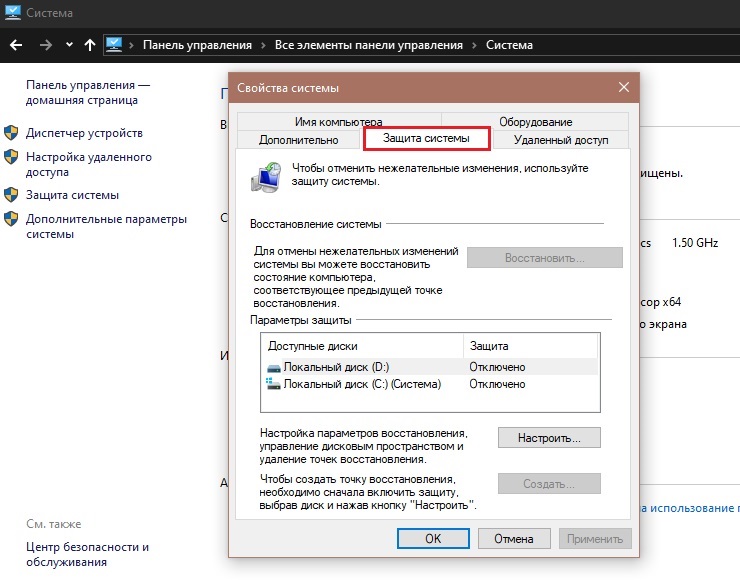
- Täältä sinun on valittava vaihtoehto aloittaa järjestelmän palautus, napsauta sitten "Seuraava" ja valita kokoonpano luettelosta, johon sinun on palautettava, ja käynnistä sitten prosessi "Valmis".
Menetelmä on hyvä, mutta sitä käytetään vain aiemmin luotujen palautuspisteiden läsnä ollessa.
Rekisterivirheiden korjaus manuaalisesti
On syytä turvautua rekisteröintietueiden manuaaliseen muokkaamiseen vain, jos olet kokenut käyttäjä, koska oikeuden tekemisen jälkeen on mahdollisuus paitsi korjata tilanne, myös pahentaa. Samanaikaisesti, ennen muutoksia järjestelmärekisteriin, on suositeltavaa tehdä sen varmuuskopio, mikä on erittäin hyödyllistä, jos jotain menee pieleen. Jos päätetään muokata rekisteriä manuaalisesti, jatkamme:
- Soita konsolille "suorita" (Win+R) ja aseta komento kentälle Refedit.
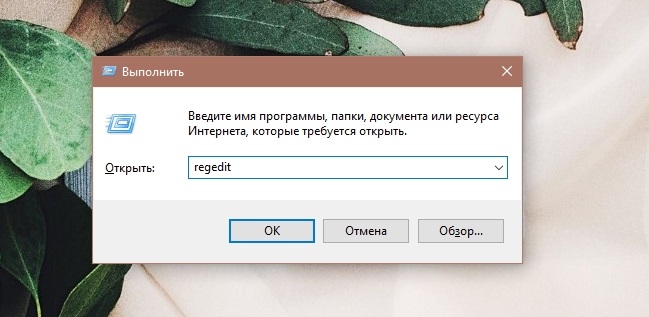
- Seuraamme oksoja:
Hkey_local_machine \ ohjelmisto \ microsoft \ Windows \ currentversion \ sidebyside \ voittajat \ x86_policy.9.0 -.Microsoft.VC90.CRT_ (SET OF_SNOVKOV) \ 9.0 -
Hkey_local_machine \ ohjelmisto \ microsoft \ Windows \ currentversion \ sidebyside \ voittajat \ x86_policy.8.0 -.Microsoft.VC80.CRT_ (SET OF_SNOVKOV) \ 8.0 - - Jos et tuhlaa aikaa pitkiin risteyksiin oksilla, voit käyttää rekisterin hakuvaihtoehtoa - napsauta "Ethnock" "Etsi ..." tai paina Ctrl+ F. Haussuodattimissa juhlimme "osioiden nimiä" ja kirjoitamme pyynnössä Voittajat, jonka avulla voit löytää tarvittavat tietueet.
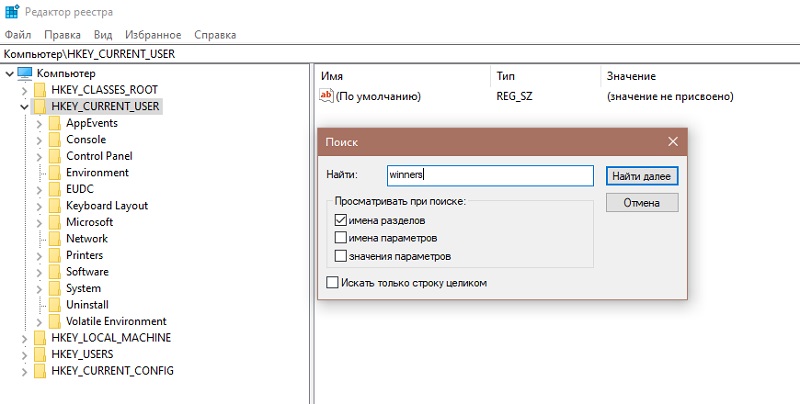
- Vertaa "oletusarvoa" alla oleviin parametreihin, jos se ei vastaa luettelon uusinta versiota, muuta oletusarvoa niin, että ne ovat yhtä suuret.
- Sulje toimittaja ja käynnistä uudelleen.
Kuvatut menetelmät auttavat poistamaan väärän rinnakkaiskokoonpanon virheen kussakin yksittäisessä tapauksessa ottaen huomioon ongelman lähde. Manipulaatioiden suorittamisen jälkeen voit vapaasti hoitaa kiinnostavia ohjelmia.
- « Kuinka määrittää IPTV -soitin Kodi oikein Androidissa
- API-MS-Win-CRT-Runtime-L1-1-0 -virheen syyt ja korjaus.DLL Kuinka korjata se »

